

・

SquarespaceとMicrosoft Teamsを連携することで、Squarespaceで注文情報が作成されたら、Microsoft Teamsに自動的に通知することが可能です。
これにより、チーム全体でタイムリーに情報を共有できるため、注文処理や顧客対応もスムーズになることが期待できるでしょう。
この記事では、SquarespaceとMicrosoft Teamsを連携するメリットについて、また、Squarespaceで注文情報が作成された際にMicrosoft Teamsに通知する方法を画像付きで解説します。
それでは、連携することで得られる具体的なメリットを見ていきましょう。
SquarespaceとMicrosoft Teamsを連携することで、Squarespaceで注文が発生すると、Microsoft Teamsに自動的に通知されます。これにより、チーム全体でタイムリーに情報を共有でき、注文処理のスピードが向上することが期待できます。特に、支店が複数ある場合、場所が離れていても、同じタイミングで各支店に情報を共有することができるので、どの支店も同時に作業を始めることが可能です。
SquarespaceとMicrosoft Teamsを連携して、注文情報が自動でMicrosoft Teamsに通知されることで、カスタマーサポートチームにもメリットがあります。例えば、顧客から注文に関する問い合わせがあった際、担当者は迅速に最新の注文情報を確認し、適切な対応が可能となります。これにより、顧客満足度の向上が期待できます。
[Yoomとは]
それでは、実際にテンプレートを使用して「Squarespaceで注文情報が作成されたらMicrosoft Teamsに通知する」フローを一緒に作っていきましょう!
今回使用するテンプレートは以下のバナーの「試してみる」をクリックするとコピーすることができます。
まず、Yoomアカウントをお持ちでない方は、Yoomのアカウント発行ページからアカウントを発行してください。すぐにはじめられます!
また、Yoomの基本的な操作は、初めてのYoomをご確認ください。
(1)Yoomにログイン後、左欄にある「マイアプリ」を選択し「+新規接続」を選択してください。

(2)マイアプリの新規接続一覧の中からアプリ名で検索し、Squarespaceをクリックします。
(3)Squarespaceの新規登録画面より、アカウント名、アクセストークンを入力し、「追加」をクリックします。
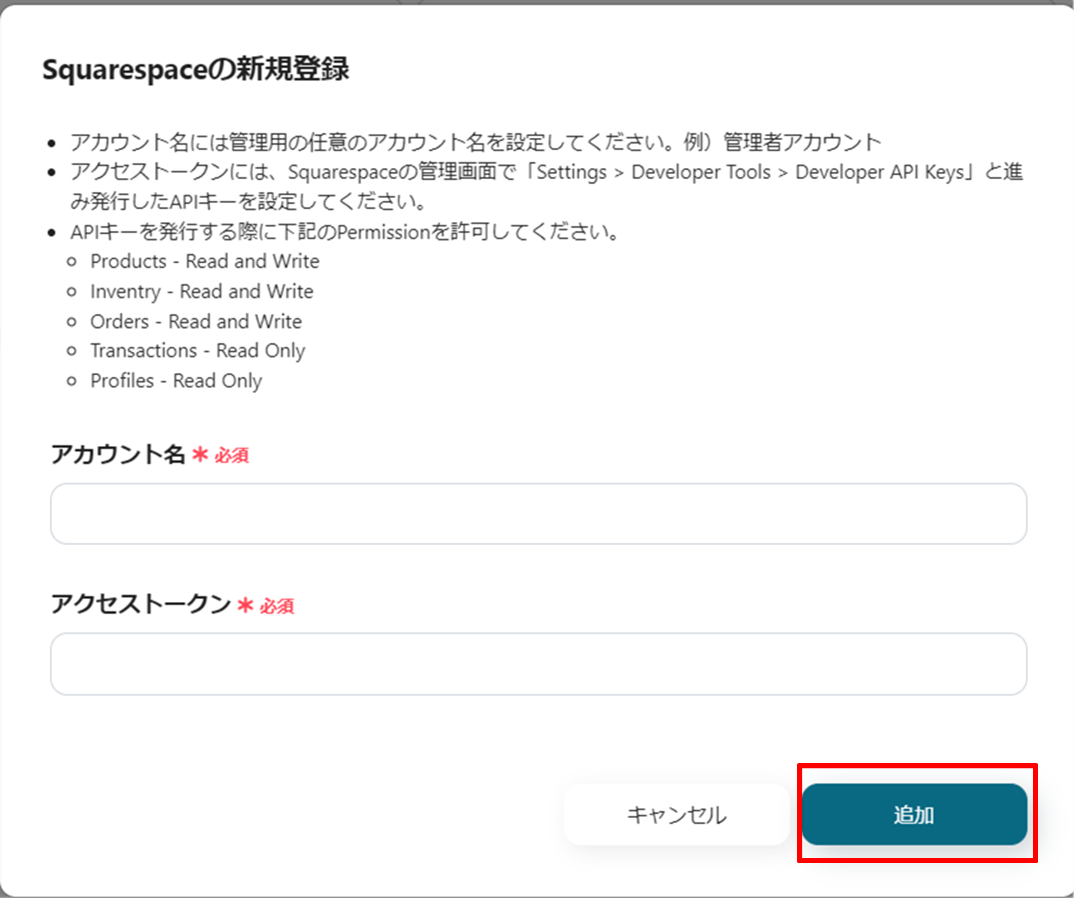
(4)次にMicrosoft Teamsの連携を行います。(1)と同じようにYoomの新規接続一覧の中からMicrosoft Teamsをクリックします。
(5)Microsoft Teamsにサインインします。連携が完了するとYoomのマイアプリにMicrosoft Teamsが登録されます。
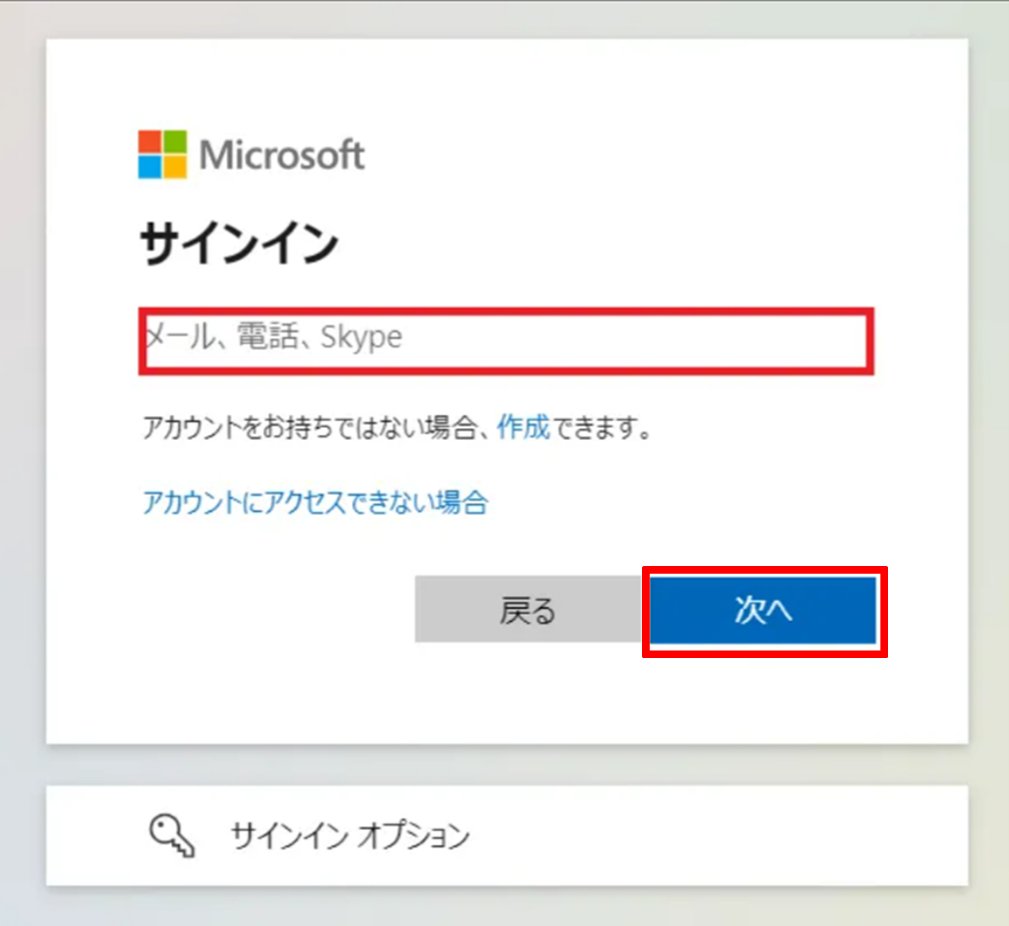
これでSquarespaceとMicrosoft Teamsのマイアプリ登録が完了しました。
次はテンプレートを使用してトリガーの設定をしましょう!
(1)先程ご紹介した、テンプレートを使用していきます。下のバナーの「試してみる」をクリックします。
アプリトリガーの「注文情報が作成されたら」をクリックします。
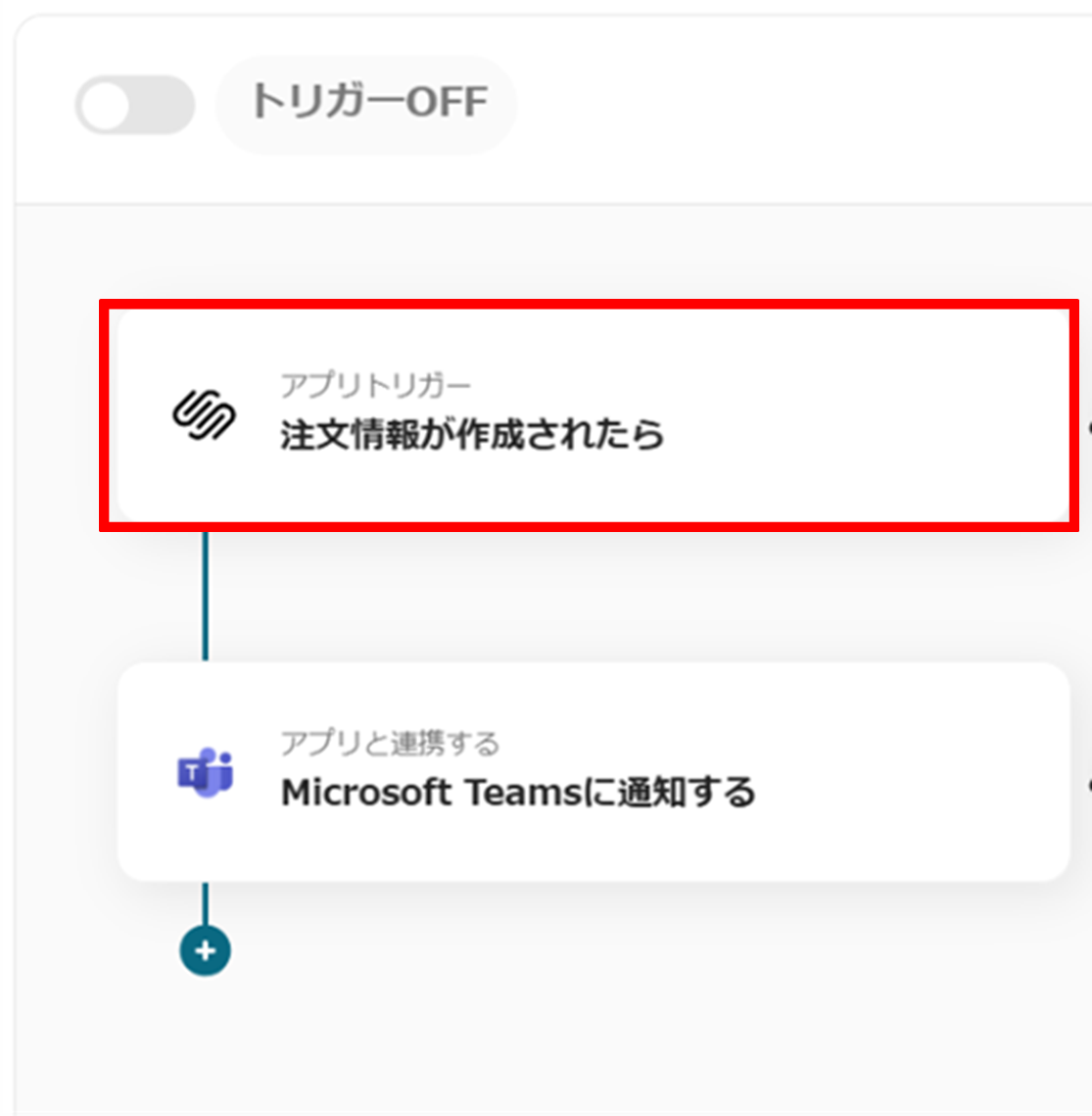
(2)Squarespaceの連携アカウントとアクションを選択画面からSquarespaceと連携するアカウント情報に誤りがないかを確認します。
トリガーアクションは「注文情報作成・更新されたら」のままで、「次へ」をクリックします。
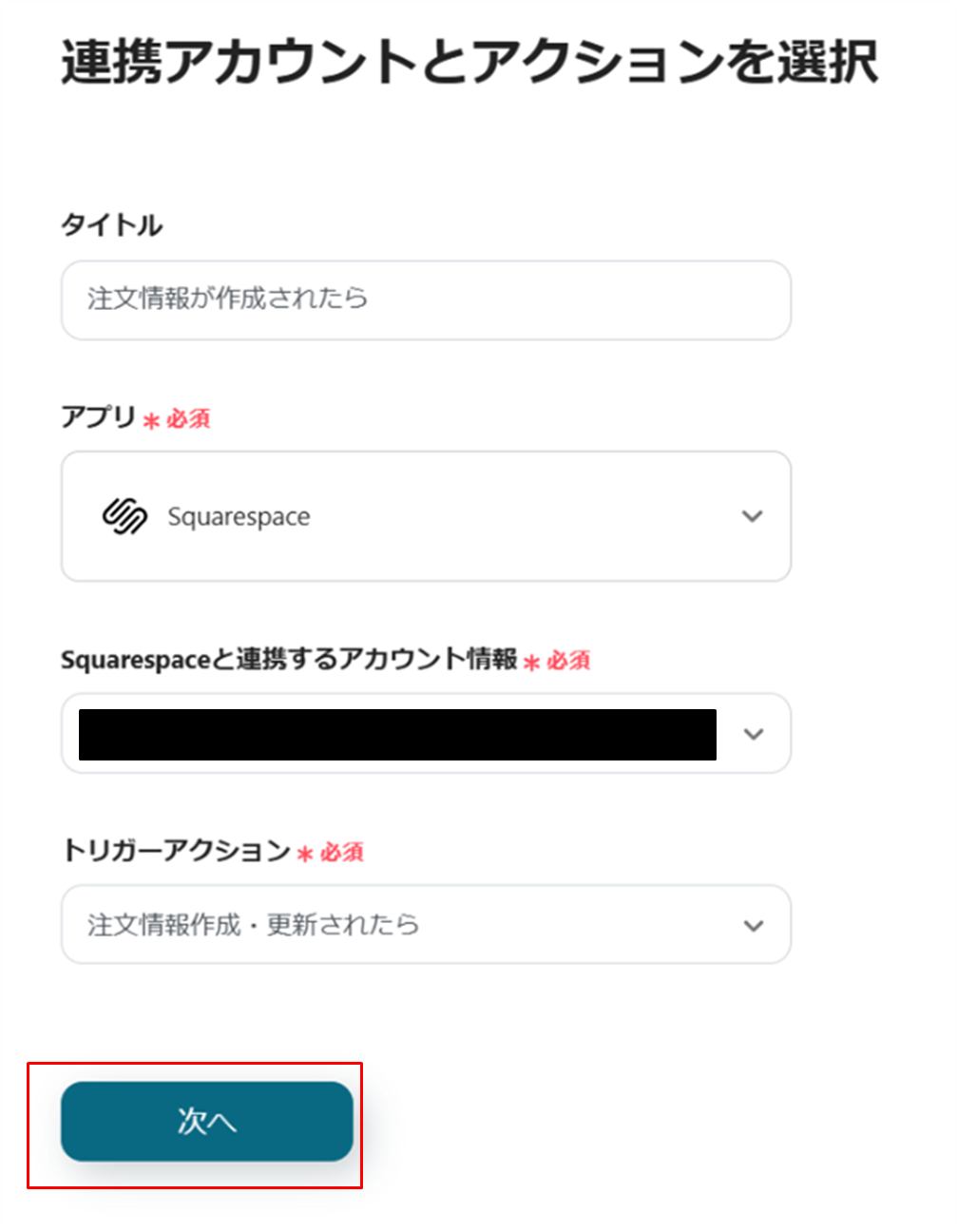
(3)アプリトリガーのAPI接続設定画面より、トリガーの起動間隔をプルダウンより選択します。
選択が完了したら、「テスト」をクリックします。
エラーとならなければ、下部にある「保存する」をクリックします。
※トリガーの起動間隔→5分、10分、15分、30分、60分の間隔から選べます。
※トリガーの起動間隔はプランによって選択内容が変わります。
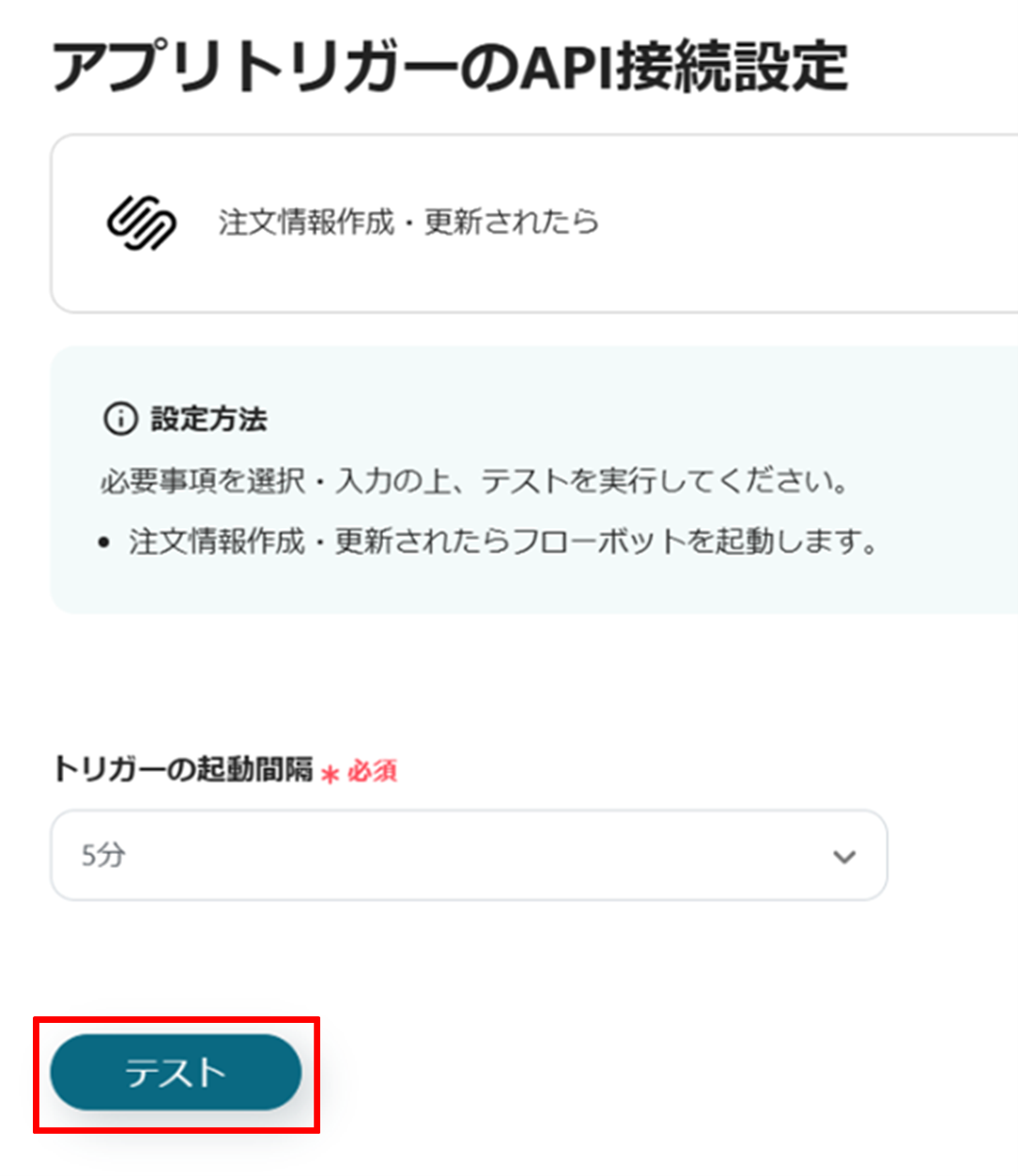
(1)次はMicrosoft Teamsと連携します。
「Microsoft Teamsに通知する」をクリックします。
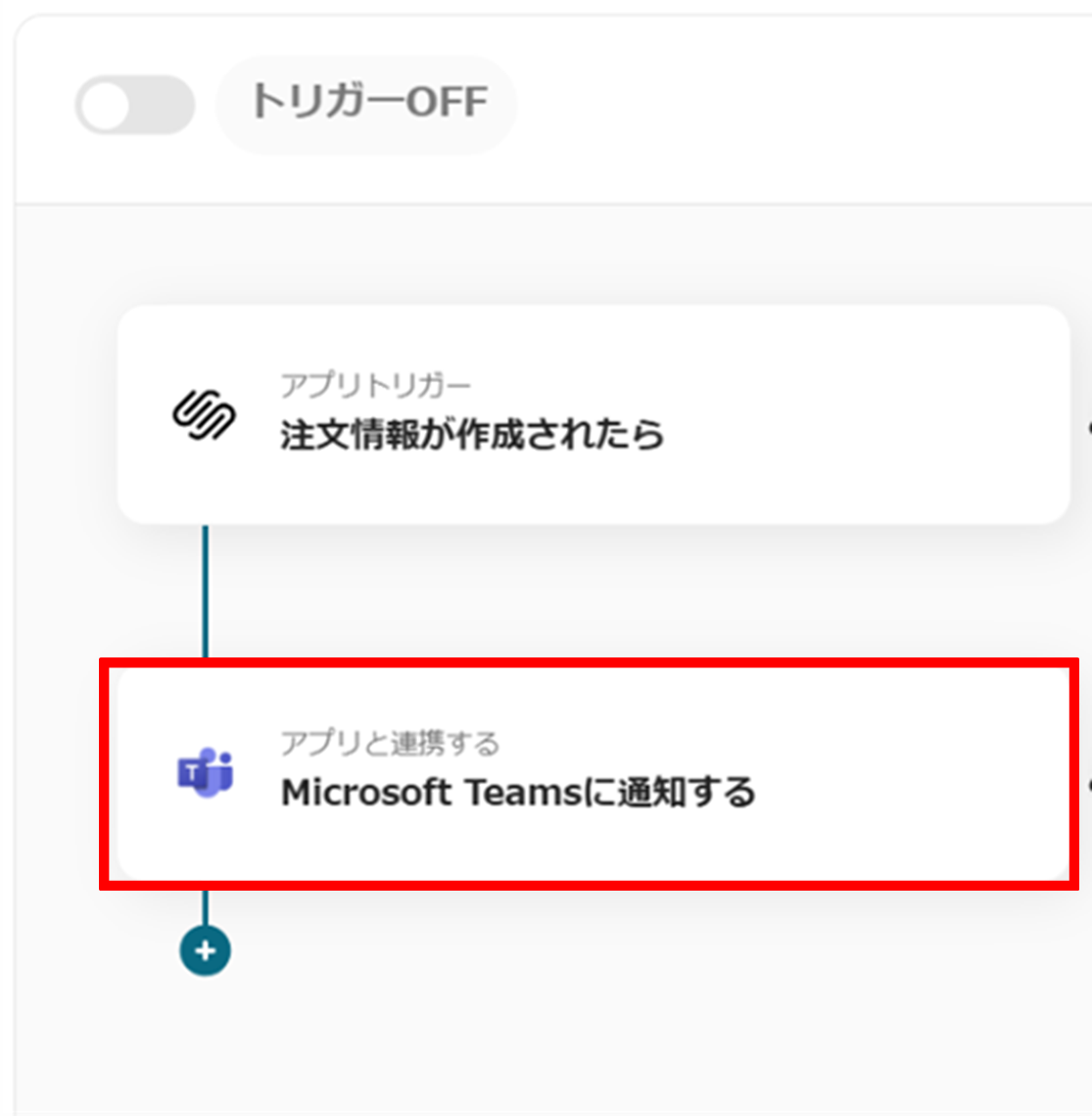
(2)Microsoft Teamsの連携アカウントとアクションを選択画面から、Microsoft Teamsと連携するアカウント情報に誤りがないかを確認します。
アクションは「チャネルにメッセージを送る」のままで「次へ」をクリックします。
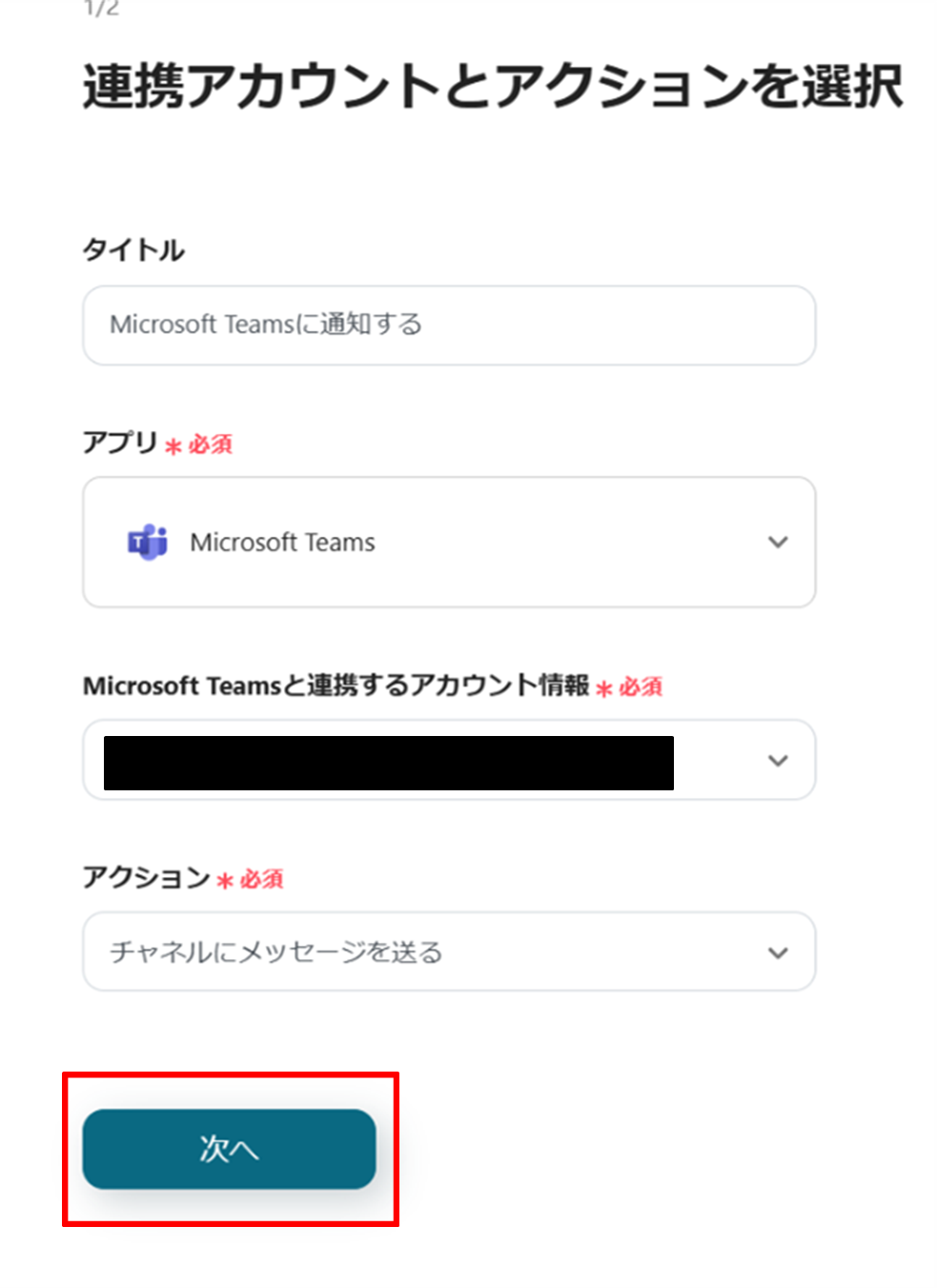
(3)Microsoft TeamsのAPI接続設定より、チームID、チャネルIDを候補から選択します。
Microsoft Teamsから通知される内容をメッセージに入力します。
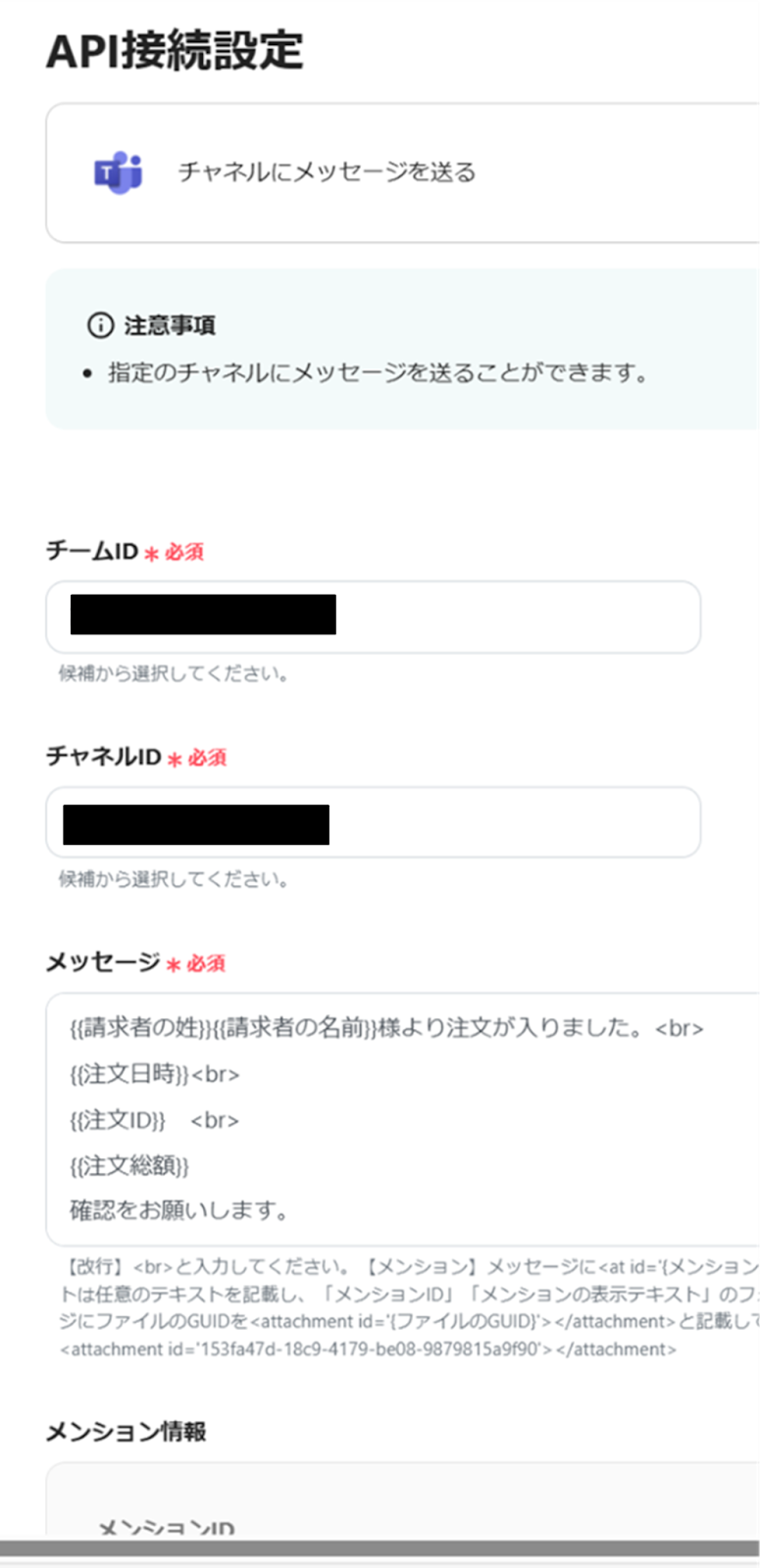
その他の項目は必須項目ではありませんので、必要な箇所を入力をしてください。
入力が完了しましたら、下部にある「テスト」をクリックし、エラーとならなければ、「保存する」をクリックします。
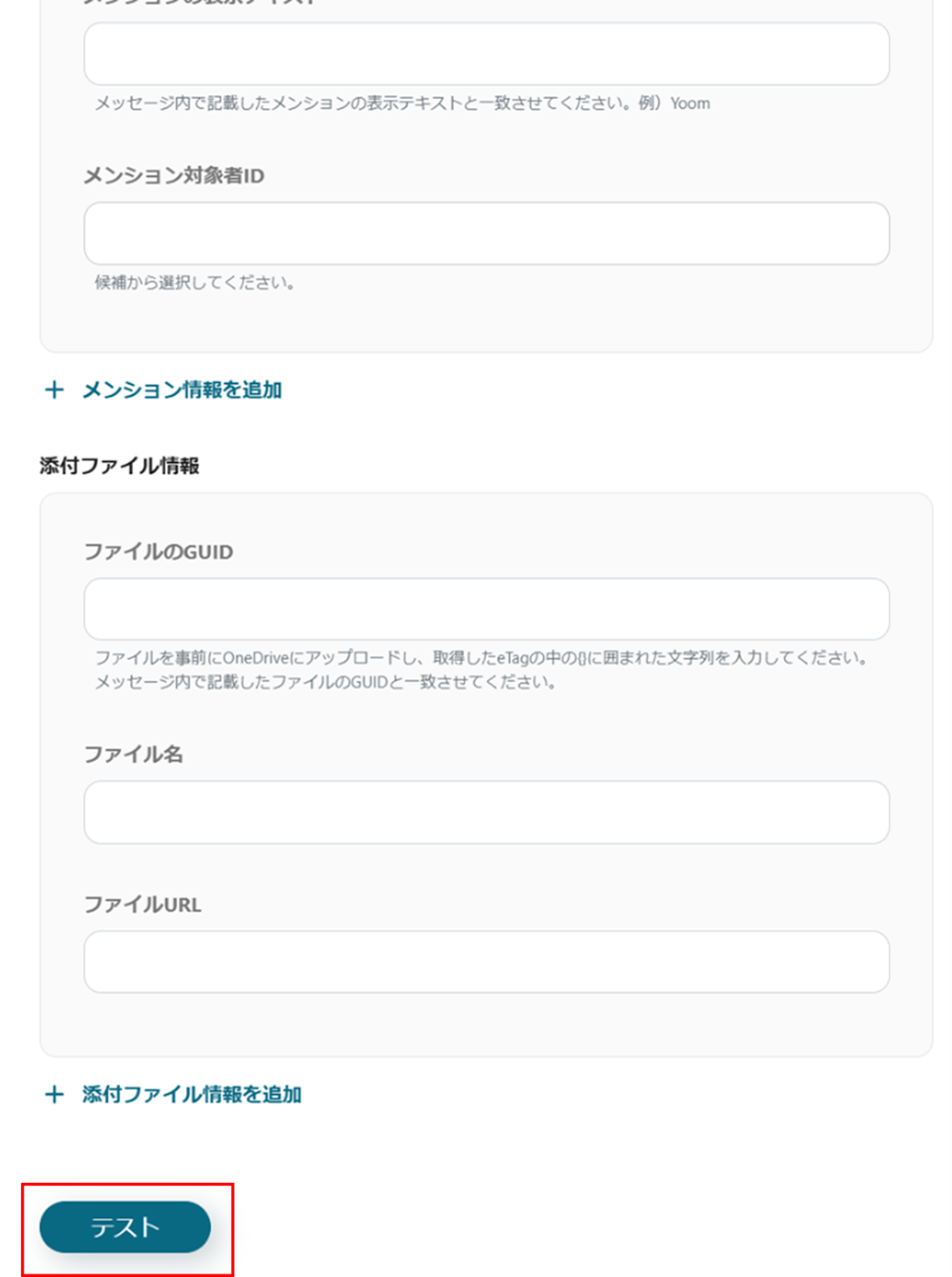
(4)最後にメールトリガーをOFFからONに変更します。
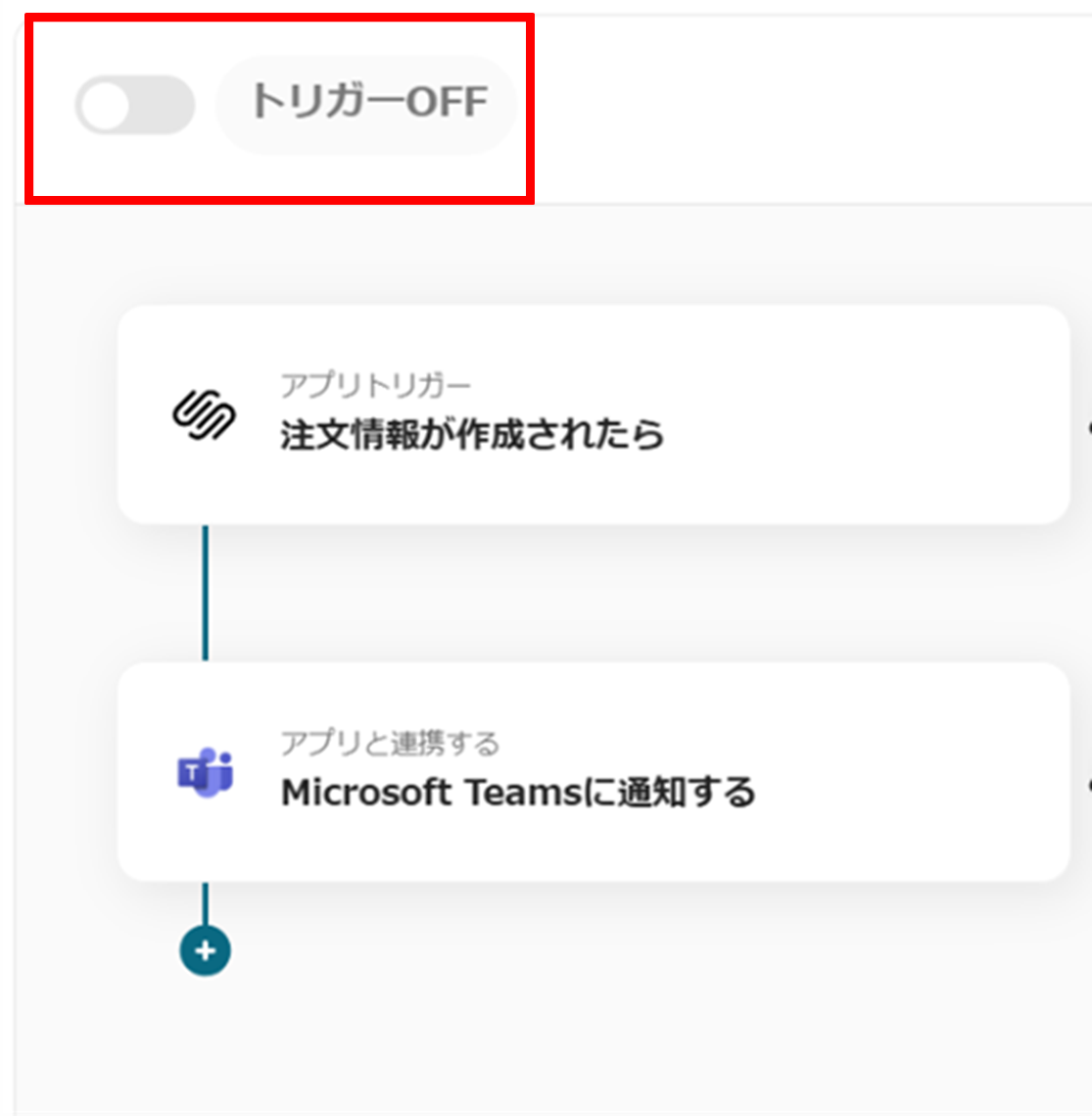
これで、「Squarespaceで注文情報が作成されたらMicrosoft Teamsに通知する」フローボットの完成です。お疲れ様でした!
他にもSquarespaceとMicrosoft Teamsを使った自動化の例がYoomにはたくさんあるので、いくつか紹介します。
1.商品が多いと、商品情報を手作業で登録するのは中々大変です。しかし、GoogleスプレッドシートとSquarespaceを連携し、以下のテンプレートを使用するとGoogleスプレッドシートで登録された商品情報を自動でSquarespaceに作成・登録することができます。しかも、Googleスプレッドシートに別ファイルの商品情報をインポートすれば、商品情報を一括で登録することも可能です。
2.以下のテンプレートはSquarespaceで注文情報が作成されたらGoogleスプレッドシートのデータベースに情報を追加するフローです。
SquarespaceとGoogleスプレッドシートを別々に運用している方におすすめで、自動化することによって、Squarespaceで注文情報が作成されると同時にGoogleスプレッドシートへデータが追加されるため、注文情報を手動で転記する必要がなくなり、入力ミスなどの発生を防ぐことが期待できます!
3.以下のテンプレートはGoogleスプレッドシートで行が追加されたらMicrosoft Teamsに通知するフローです。
2.でご紹介したテンプレートと一緒に活用すれば、Squarespaceに注文情報を作成すると、Googleスプレッドシートに行が追加されたら、Microsoft Teamsに通知まで自動で行うことが可能です。このテンプレートを使用することで、効率よく注文処理ができるでしょう。
Yoomを使用して、Squarespaceで注文情報が作成された際にMicrosoft Teamsに通知する方法を解説しました。今回のテンプレートを使用することで、効率よく注文処理を行えそうですね!
ノーコードツールYoomを活用することで、プログラミング知識がなくても、誰でも簡単にフローボットを作成することができます。「もっと効率良く仕事したい!」または「複数のシステムにある情報を一元化したい!」と思っている方は、ぜひ、下記のサイトから2週間無料で試してみてください!
Yoomの無料登録
